
PowerPointで商用利用可能な色の塗り分けができる日本地図を挿入する方法をご紹介します。
パワポのグラフにある地図は著作権表記がされており、商用利用できるか不明です。
そこで、無料素材サイト「イラストAC」から地図データをダウンロードして利用します。
イラストACにログインする

下記のリンクからイラストACにアクセスしてログインします。
イラストACは、無料でPNGやAI形式のイラストデータがダウンロードできるサイトです。会員登録も無料で、手続きは数分で完了します。もし会員登録していない方はこの機会にどうぞ。
登録方法は、次の記事で解説しています。

パワポで使うフリー素材は写真AC・イラストACがおすすめ!
PowerPointで使う写真やイラストのフリー素材をお探しなら、無料でダウンロードできる写真AC・…
日本地図をダウンロードする
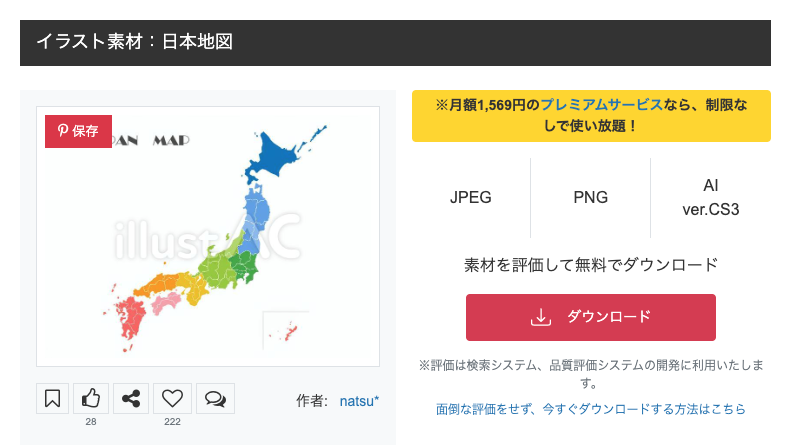
下記リンクから上図の日本地図素材のページにアクセスし、AIデータをダウンロードしましょう。
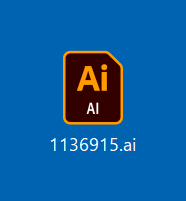
AIファイルがダウンロードできました。
- パソコンにIllustratorがインストールされていなくてもOKです。
このAIファイルをPowerPointで読み込めるようにSVG形式に変換します。
変換方法は、次の記事で解説しています。
イラレなしで変換!AIデータをPowerPointで編集する方法
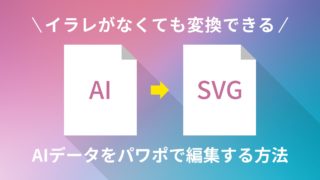
イラレなしで変換!AIデータをPowerPointで編集する方法
Illustratorで作成されたAIデータをSVG形式に変換し、PowerPointに読み込んで編…
PowerPointに日本地図を挿入する
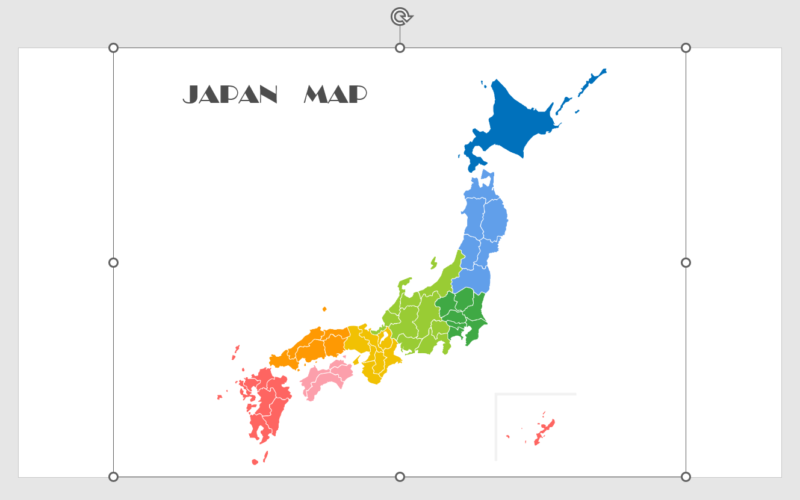
変換したSVGファイルを「Ctrl + C」キーでコピーし、スライドに「Ctrl + V」キーで直接貼り付けます。

グループ化を解除して図形に変換し、不要なオブジェクトを削除します。
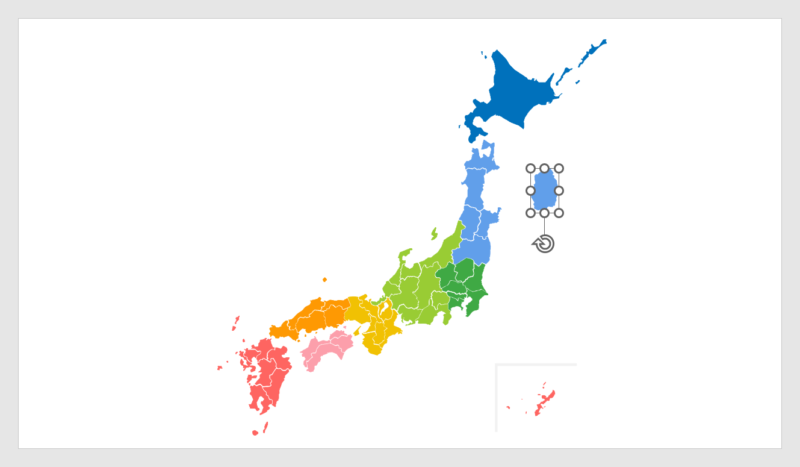
県ごとに選択して塗り分けができるようになりました。県ごとに分解することも可能です。
塗り分けできる世界地図
イラストACでは塗り分けできる世界地図もダウンロードできます。
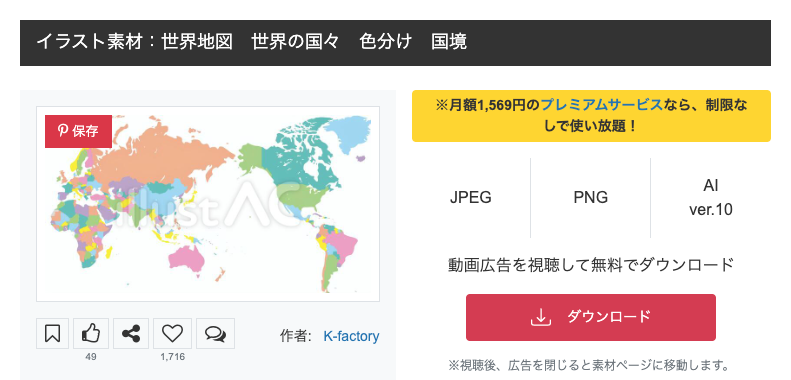
下記リンクから上図の世界地図素材のページにアクセスし、AIデータをダウンロードしましょう。

グループ化を解除して図形に変換しすると国ごとに塗り分けができます。























